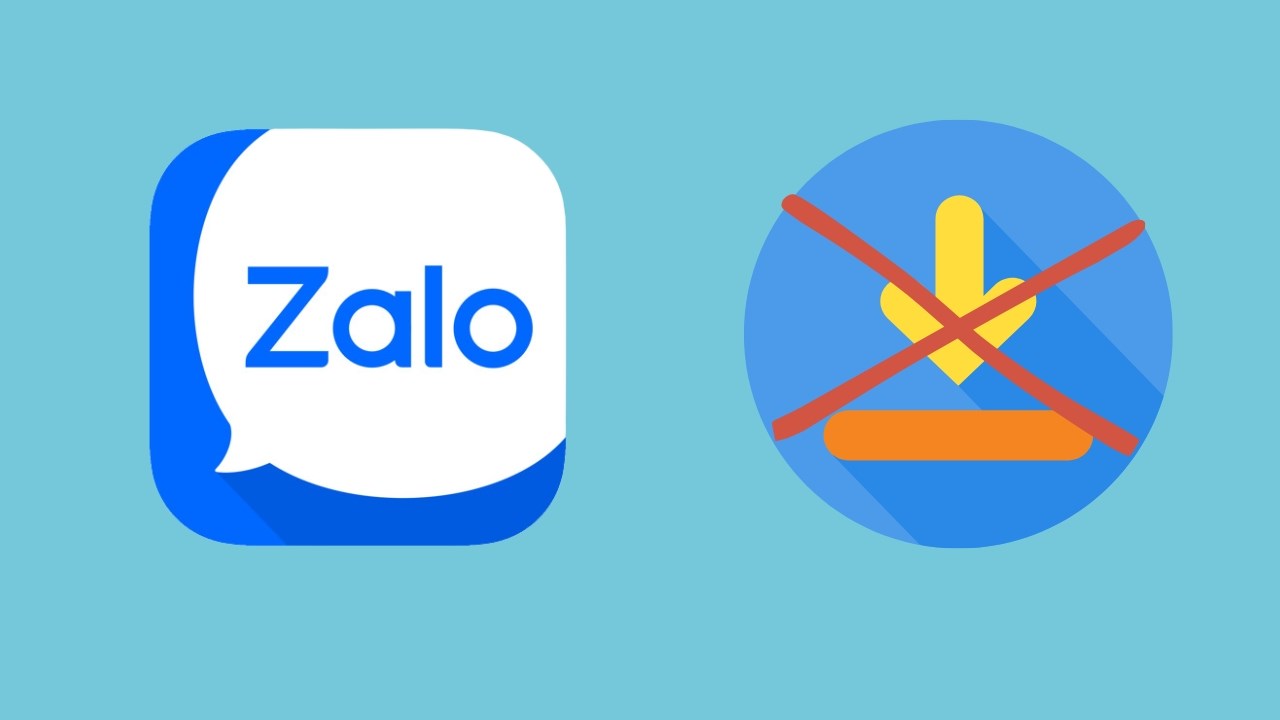Tích hợp ChatGPT vào Google Docs vô cùng nhanh chóng
ChatGPT hiện đang đang công cụ AI rất phổ biến trong thời điểm hiện tại. Một điều không thể phủ nhận đó là ChatGPT rất tiện lợi đối với người sử dụng nó. Hiện nay ChatGPT đã có thể tích hợp trên nhiều ứng dụng hoặc nền tảng khác nhau. Hãy tham khảo cách tích hợp ChatGPT vào Google Docs trên máy tính để giúp bạn soạn thảo văn bản một cách tối ưu nhất nhé.

Cách tích hợp ChatGPT vào Google Docs
Bước 1: Đầu tiên, tại giao diện của trang tài liệu bạn hãy truy cập vào phần Tiện ích mở rộng ở trên thanh công cụ nhé.

Bước 2: Sau đó bạn hãy nhấn vào mục Tải tiện ích bổ sung ngay trong phần Tiện ích bổ sung để tiến hành thêm ChatGPT vào Google Docs.

Bước 3: Tại đây bạn có thể dễ dàng tìm thấy tiện ích GPT for Sheet and Docs và bạn hãy nhấn vào nó nha.

Bước 4: Bây giờ bạn chỉ cần nhấn vào nút Cài đặt là có thể cài được tiện ích này về Google Docs rồi nhé.

Bước 5: Sau khi nhấn Cài đặt thì bạn cần phải cấp quyền cho GPT for Sheets and Docs bằng cách nhấn vào Tiếp tục để bắt đầu cài đặt.

Hoàn thành xong các bước trên thì hệ thống sẽ tự tích hợp ChatGPT vào phía bên phải của màn hình tại trang Google Docs như hình dưới đây.

Bước 6: Tuy nhiên bạn cần phải có mã API key để có thể sử dụng nó. Lúc này bạn lại truy cập vào phần Tiện ích mở rộng trên thanh công cụ > Sau đó chọn Set API keys trong mục GPT for Sheet and Docs nhé.

Bước 7: Trường hợp bạn đã có mã API key trước đó thì bạn chỉ cần nhập vào dòng OpenAI API key rồi nhấn Save key là được rồi nè.

Bước 8: Trong trường hợp bạn chưa có mã API key thì bạn chỉ cần truy cập theo đường link dưới đây sau đó Đăng nhập hoặc Đăng ký một tài khoản OpenAI rồi nhấn vào mục Create new secret key nhé.

Bước 9: Lúc này bạn hãy đặt 1 cái tên cho cái API key đó rồi nhấn Create secret key để tiếp tục tạo API key nha.

Bước 10: Sau khi nhấn Create secret key Open AI lập tức tạo cho bạn một cái mã như hình dưới đây và việc của bạn đó là chỉ cần copy cái mã đó rồi quay lại Google Docs để paste vào ô OpenAI API key như bước 7 mình đã nêu ở trên là được.

Trên đây cách tích hợp ChatGPT vào Google Docs rồi. Chúc các bạn thực hiện thành công

Hotline 0825 233 233
Cơ sở 1: Số 18 Ngõ 121 Thái Hà - Đống Đa - Hà Nội
Cơ sở 2: Số 56 Trần Phú - Hà Đông - Hà Nội
.jpg)